Windows 11 es radicalmente diferente de los sistemas operativos Windows anteriores. Si tiene dificultades para acostumbrarse, puede volver a Windows 10. Le mostraremos cómo degradar Windows 11 a Windows 10.
Aunque ventanas 11 es un sistema operativo más rápido y seguro, no es para todos. Si no te gusta cambios en la interfaz, como la barra de tareas renovada, no encuentras Nuevas funciones de Windows 11 tan útil o seguir encontrando errores que interrumpen la experiencia, volver a Windows 10 tiene sentido.
Si actualizó a Windows 11 en los últimos diez días, desinstalarlo y volver a Windows 10 es bastante fácil. De lo contrario, la única forma de volver a Windows 10 es realizar una instalación limpia del sistema operativo.
Volver a Windows 10
Cuando actualiza a Windows 11, Windows Update reubica automáticamente los archivos antiguos del sistema de Windows 10 a una carpeta llamada "Windows.old". Por eso, puedes volver a Windows 10 si tienes problemas con el último sistema operativo de Microsoft.
Volver a Windows 10 es sencillo. Podrás conservar tus datos personales y no perderás ningún programa de terceros, excepto las aplicaciones que hayas instalado después de la actualización. De todos modos, es una buena idea hacer copias de seguridad de archivos y documentos si algo sale mal.
¿El truco? Sentido de almacenamiento elimina automáticamente la carpeta “Windows.old” después de diez días, por lo que solo puedes realizar el cambio de Windows 11 a Windows 10 dentro de ese período.
Si ya pasó los diez días, aún puede retroceder si la opción para hacerlo está disponible en las opciones de recuperación de su PC. Si no lo haces, debes recurrir a una instalación limpia de Windows 10 (más sobre esto en la siguiente sección).
Si quieres seguir adelante, aquí te explicamos cómo desinstalar Windows 11 y volver a Windows 10.
1. Haga clic derecho en el botón Inicioy seleccione Configuración.
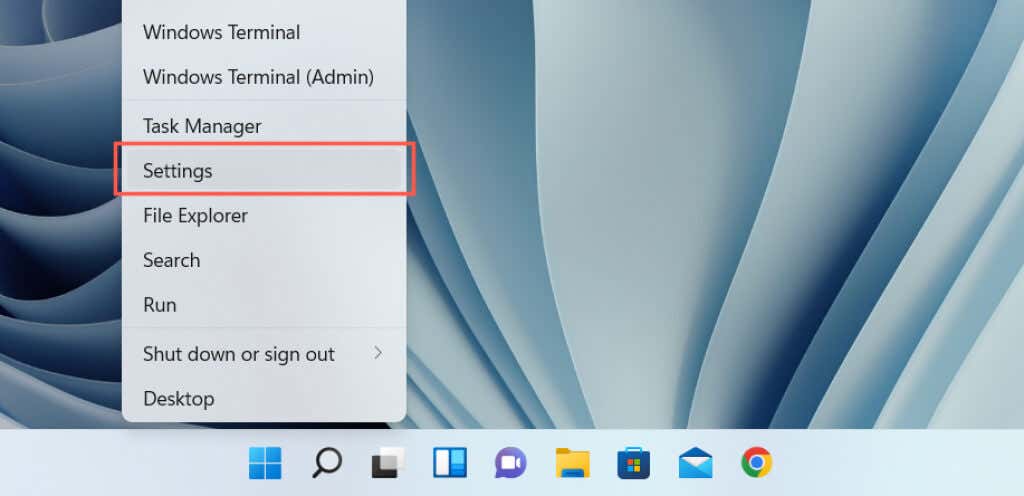
2. Desplácese hacia abajo en la aplicación Configuración y seleccione Recuperación.
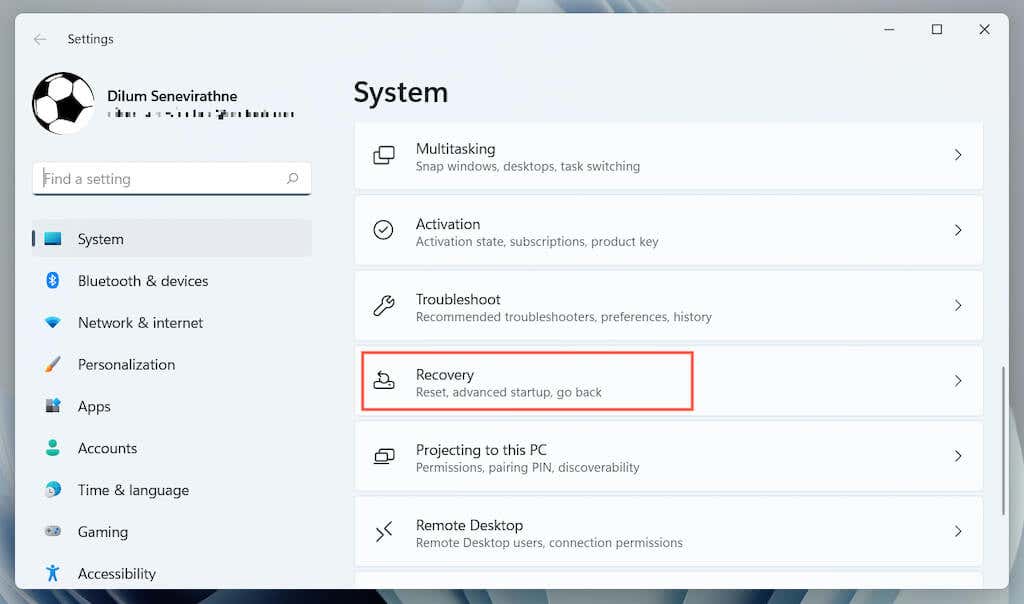
3. Seleccione el botón Volveren Opciones de recuperación. Si la opción no está presente, no podrá volver a Windows 10.
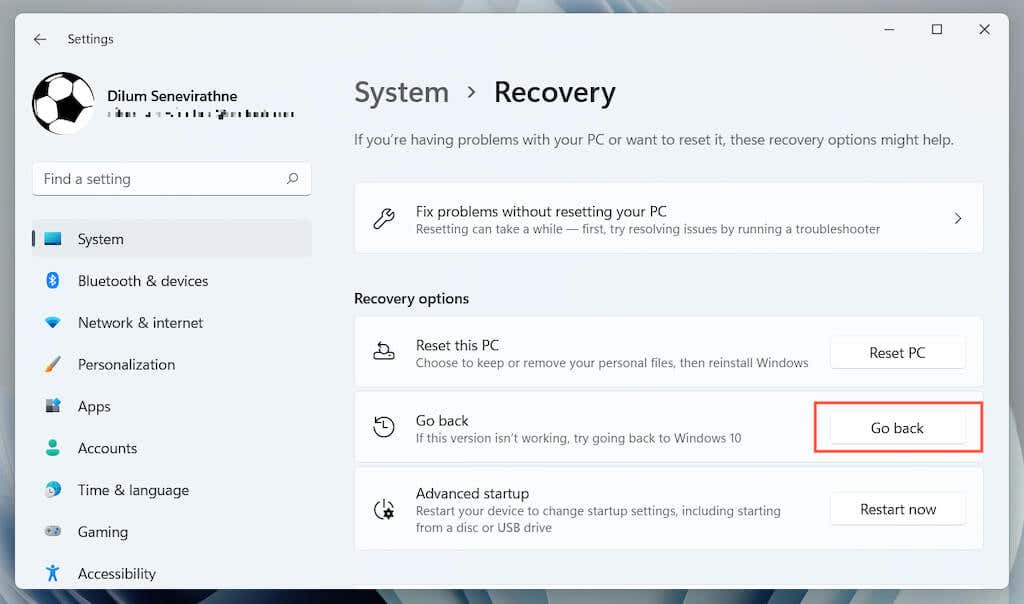
4. Especifique por qué desea volver a Windows 10 y seleccione Siguiente.
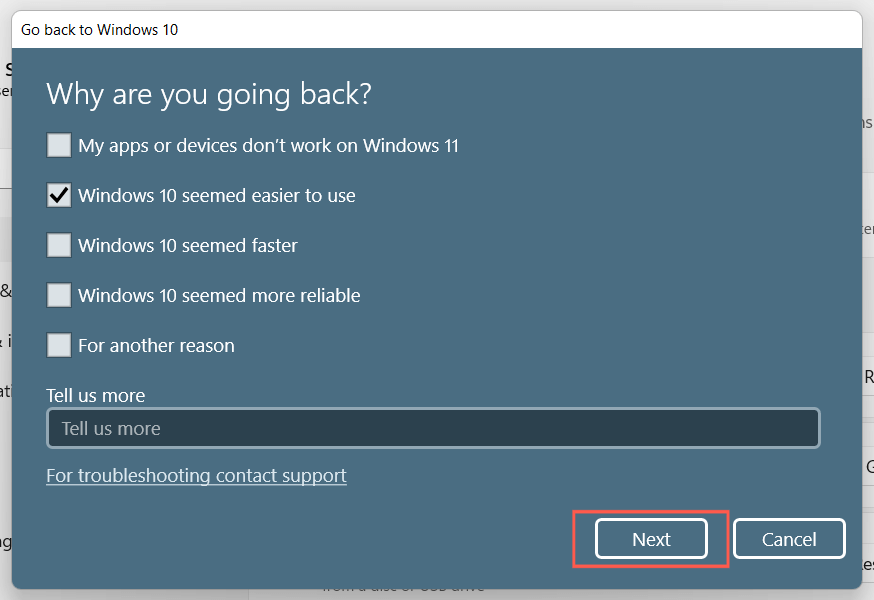
5. Seleccione si desea buscar actualizaciones. Esto podría solucionar cualquier error o falla que pueda estar experimentando con Windows 11. Si no desea hacerlo, seleccione No, gracias..
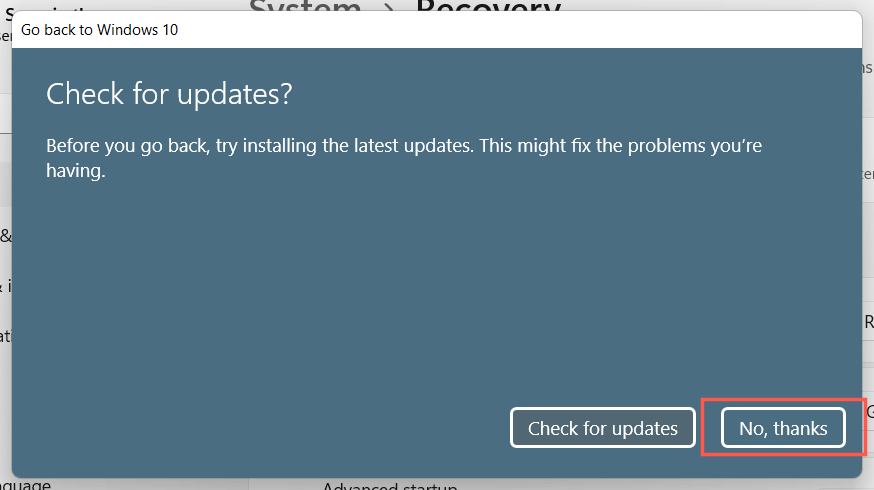
6. Lea atentamente la información en la pantalla "Lo que necesita saber" y seleccione Siguiente.
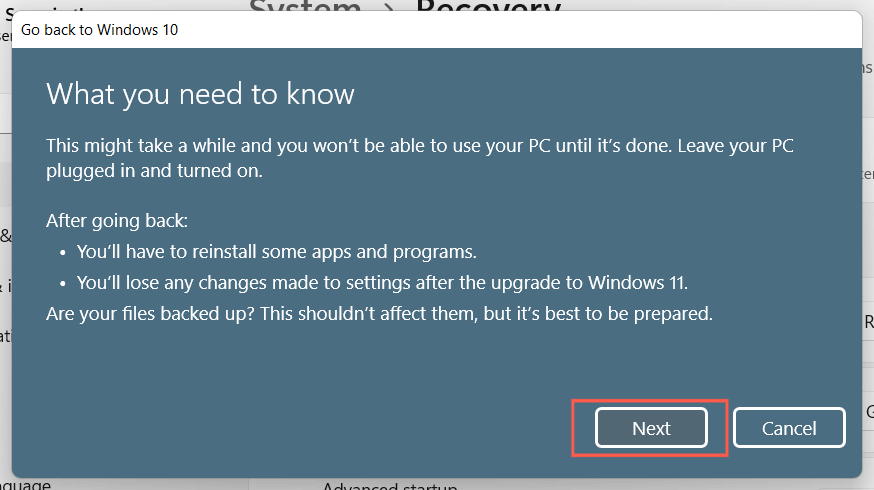
7. Seleccione Siguientenuevamente para reconocer que necesita recordar la contraseña de su cuenta de usuario de Windows 10. No podrá iniciar sesión si no la sabe.
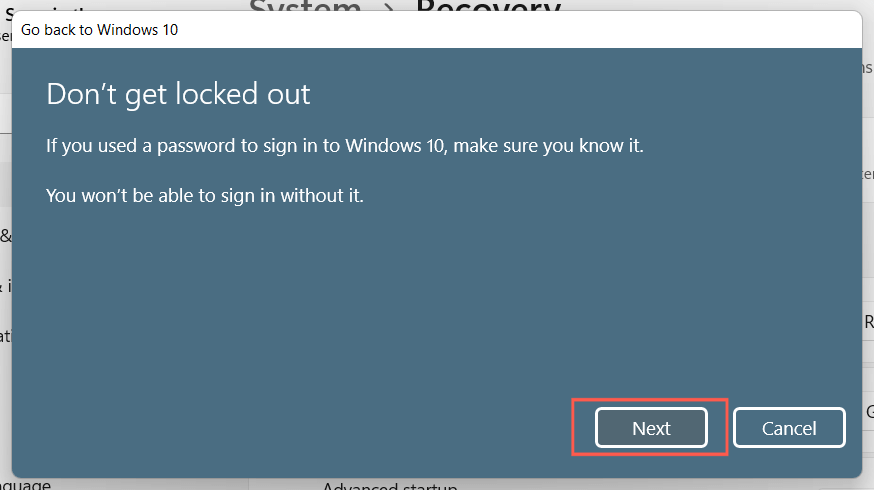
8. Seleccione Volver a Windows 10para confirmar que desea revertir su PC a Windows 10.
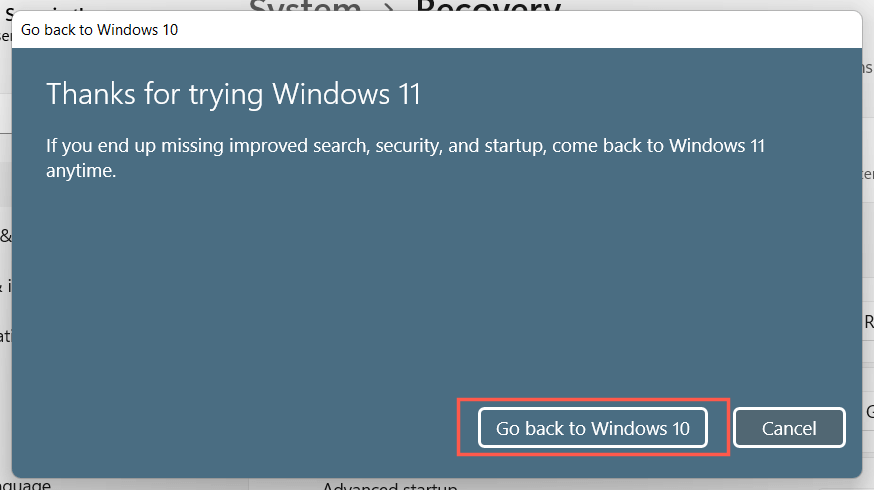
9. Espere hasta que la configuración de Windows degrade su PC a Windows 10. Eso solo tomará entre 5 y 10 minutos. Su PC se reiniciará varias veces durante el proceso.
Instalación limpia de Windows 10
¿No ves la opción para volver a Windows 10? La única forma de desinstalar Windows 11 es borrar la partición del sistema e instalar de forma limpia Windows 10. Sin embargo, eso borrará todos los datos y aplicaciones personales, lo que significa que deberás empezar desde cero si decides seguir adelante.
1: Haga una copia de seguridad de sus documentos y archivos a un disco externo o a una partición diferente en el disco duro interno o SSD. Alternativamente, puedes cargar tus datos en un servicio de almacenamiento en la nube como OneDrive o un Google Drive.
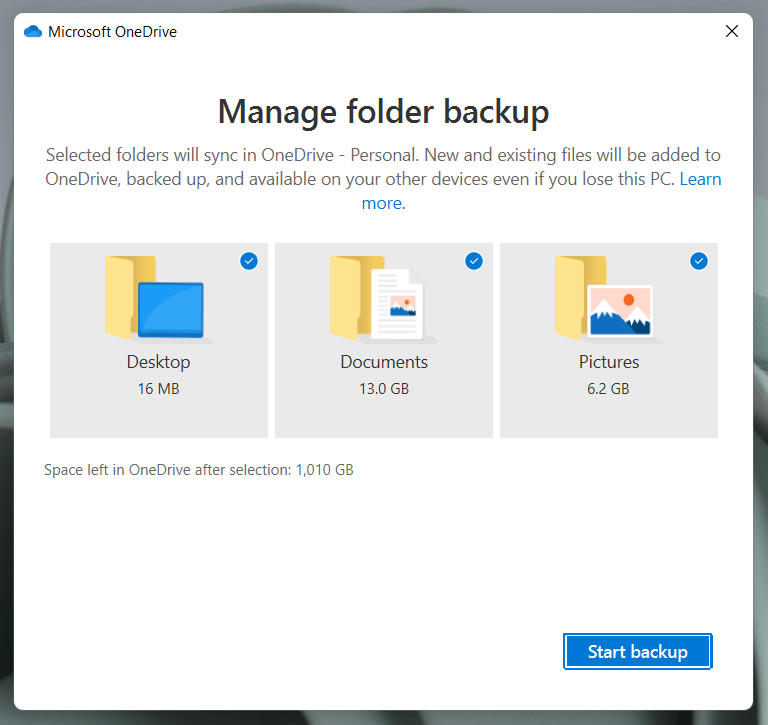
2. Cree una unidad de instalación de arranque de Windows 10. La forma más sencilla de hacerlo es utilizar Herramienta de creación de medios de Microsoft para Windows 10. Necesitará una unidad USB vacía con una capacidad de almacenamiento de al menos 8 GB.
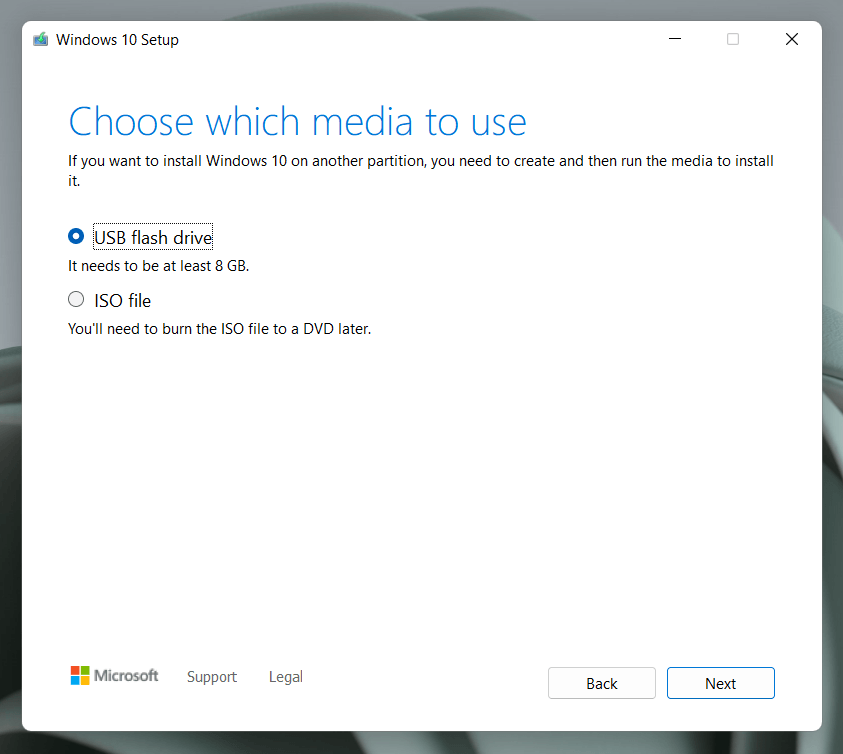
Es un proceso sencillo, pero si necesitas ayuda, aquí tienes instrucciones paso a paso para crear una memoria USB de arranque de Windows 10.
3. Inicie su PC desde el medio de instalación USB y realice la configuración de Windows para borrar la partición del sistema y reinstalar Windows 10.
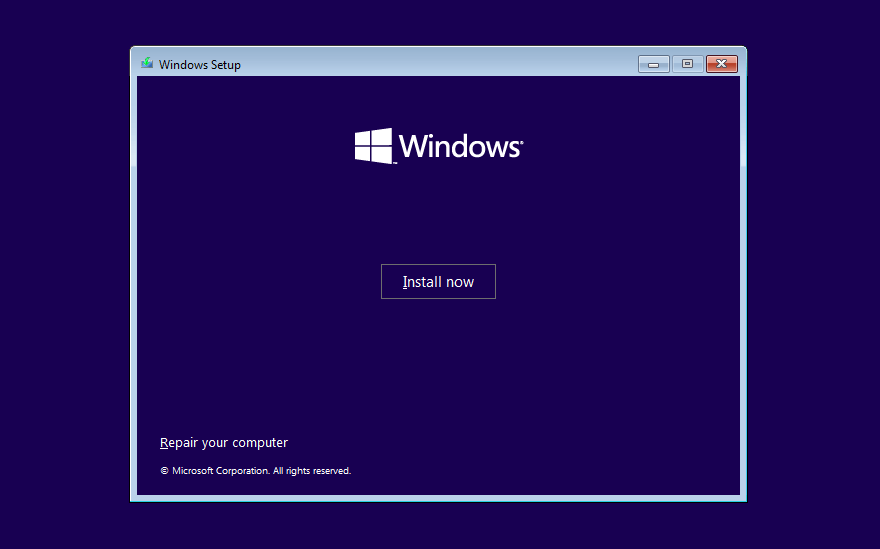
Seleccione la versión de Windows 10 que coincida con su licencia de Windows o clave de producto: Homeo Pro. Luego, consulte esta guía para obtener más detalles sobre instalación limpia de Windows 10 en una PC.
Entorno familiar
Windows 10 sigue siendo un sistema operativo capaz y Microsoft se compromete a respaldarlo activamente hasta 2025.
Todo lo que funciona en Windows 11 también funcionará en Windows 10, por lo que no es que te estés perdiendo nada importante al degradar.
Sin embargo, llegará un momento en que será inevitable realizar una actualización permanente a Windows 11. Para entonces, es de esperar que haya pasado por varias actualizaciones importantes, lo que lo hará considerablemente mejor de lo que es ahora.
.